Si quelqu'un vous envoie un iMessage contenant plusieurs photos, vous pouvez les télécharger et les enregistrer. Toutefois, Apple empêche les utilisateurs d'extraire et de télécharger des fichiers de leur application iPhone Message sur un ordinateur. Pour quelque raison qui soit (légale, sournoise, névrosée, etc.), nous avons tous eu ce moment où nous aimerions faire des sauvegardes de certaines images significatives ou importantes d'iMessage. Vous pouvez le faire individuellement ou passer à un programme de récupération. Allons-y ! Voyons comment procéder !
Partie 1 : Enregistrer des images iMessage sur PC un par un
Tout d'abord, nous allons montrer comment enregistrer les images de l'application iMessage sur votre ordinateur un par un. Cette méthode ne nécessite aucun outil. Et elle est appropriée quand un petit nombre de fichiers doit être sauvegardé. Cela peut prendre des mesures complexes. Dans cette partie, nous allons prendre l'exemple de l'iPhone 7 et vous montrer comment faire. Voici les étapes de cette méthode :
Étape 1. Téléchargez des photos depuis l'application iMessage vers l'application Photos.
- Méthode 1. Exécutez l'application Message sur votre iPhone. Ensuite, ouvrez le fil de texte qui contient les images, puis appuyez légèrement sur l'image que vous voulez. Après cela, choisissez « Enregistrer » sur le message popup.
- Méthode 2. Dans un certain fil de texte de l'application Message, choisissez et ouvrez une photo. Puis appuyez sur le bouton de partage et sélectionnez « Enregistrer l'image ».
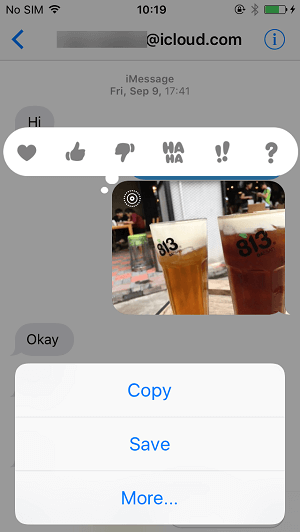
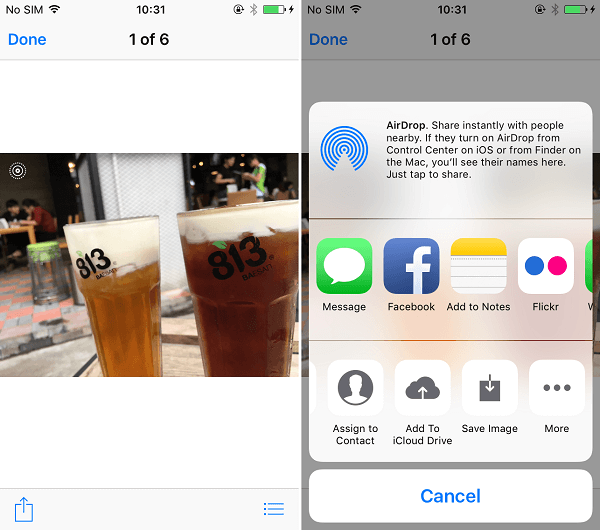
Étape 2. Branchez iPhone à votre PC.
Les images iMessage sont maintenant stockées dans votre application Photos. Vous pouvez les exporter de Photos App vers PC via iCloud. Connectez votre iPhone à l'ordinateur avec un câble USB. Et vous devez « Faire confiance » à l'ordinateur.
Étape 3. Localisez le dossier contenant des photos iMessage.
Double-cliquez sur le bouton « Ce PC » et localisez le nom de votre iPhone, qui sera sous la rubrique « Appareils et lecteurs » en bas du menu « Mon PC ». Ensuite, double-cliquez sur le dossier « Stockage interne » puis sur le dossier « DCIM ».
Double-cliquez sur un dossier. Puisque votre iPhone ne stocke pas vos photos et vidéos dans un ordre séquentiel, vous devrez peut-être essayer quelques dossiers différents sur cette page avant de trouver les photos que vous recherchez.
Étape 4. Exportez des photos téléchargées à partir de l'application Photos vers le PC.
Vous pouvez maintenant enregistrer toutes les images iMessage dont vous avez besoin en cliquant dessus et en les faisant glisser vers votre ordinateur. Mais notez que cette méthode ne fonctionnera pas sur tous les iDevices. Si cela ne fonctionne pas, vous pouvez essayer la méthode dans la section ci-dessous.
Partie 2 : Stocker les photos de l'application iMessage sur PC en vrac
Si vous prévoyez de télécharger et d’enregistrer en vrac des tonnes d'images d’iMessage sur votre ordinateur, vous pouvez vous tourner vers FonePaw – Récupération De Donnée iPhone. Vous trouverez ci-dessous des étapes détaillées sur la façon de procéder.
Remarque : Pour que le logiciel FonePaw pour iOS puisse détecter votre appareil, veuillez-vous assurer que votre iPhone / iPad / iPod touch ait bien été déverrouillé.
Étape 1. Téléchargez FonePaw – Récupération De Donnée iPhone sur le PC.
Cliquez sur le bouton Télécharger ci-dessus pour obtenir et installer FonePaw - Récupération De Données iPhone sur votre ordinateur. Ensuite, exécutez le programme et branchez votre iDevice, comme l’iPhone 7 par exemple, à l'ordinateur avec un câble USB. Pour garantir une connexion réussite, vous devrez peut-être aller sur votre iPhone et appuyer sur la touche « Faire confiance » dans le menu contextuel.
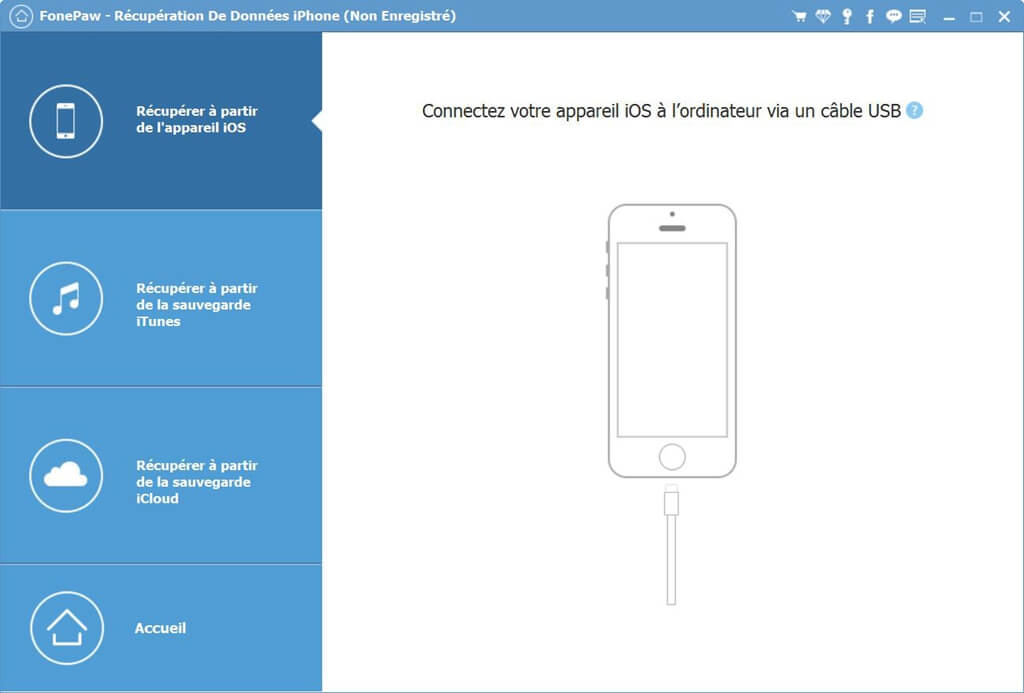
Étape 2. Commencez à analyser votre iPhone avec le programme.
Lorsque votre iDevice est connecté, vous devez choisir un mode de récupération. Pour enregistrer des images iMessage sur un PC, vous devez choisir « Récupérer à partir d’un appareil iOS ». Puis cliquez sur le bouton « Démarrer Scan » pour lancer le processus d'analyse.
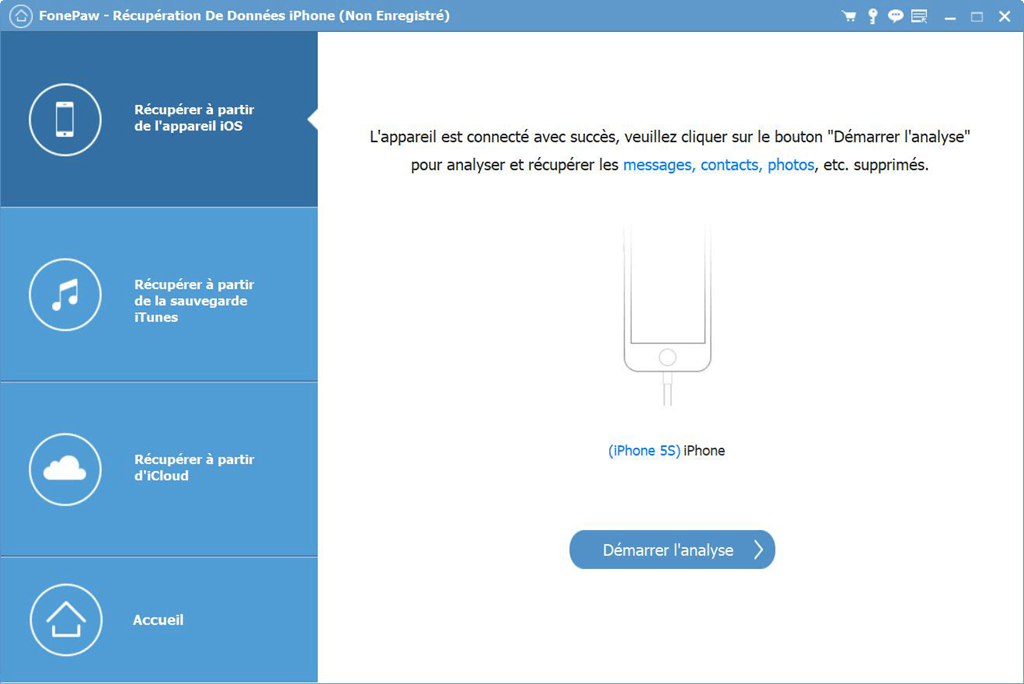
Étape 2. Prévisualisez et enregistrez des images d’iMessage sur le PC.
Pendant l’analyse, ne débranchez pas votre iPhone 7 de l'ordinateur. Et ne l'utilisez pas sur votre téléphone car cela pourrait le déconnecter de l'ordinateur.
Lorsque le scan sera terminé, vous pouvez localiser et ouvrir la pièce jointe du message dans la barre latérale de gauche pour prévisualiser vos fichiers image. Toutes les images iMessage seront stockées dans ce dossier. Et ils seront affichés sur la fenêtre. Vous pouvez sélectivement vérifier ceux que vous voulez et appuyez sur le bouton « Récupérer » pour les enregistrer sur votre ordinateur.
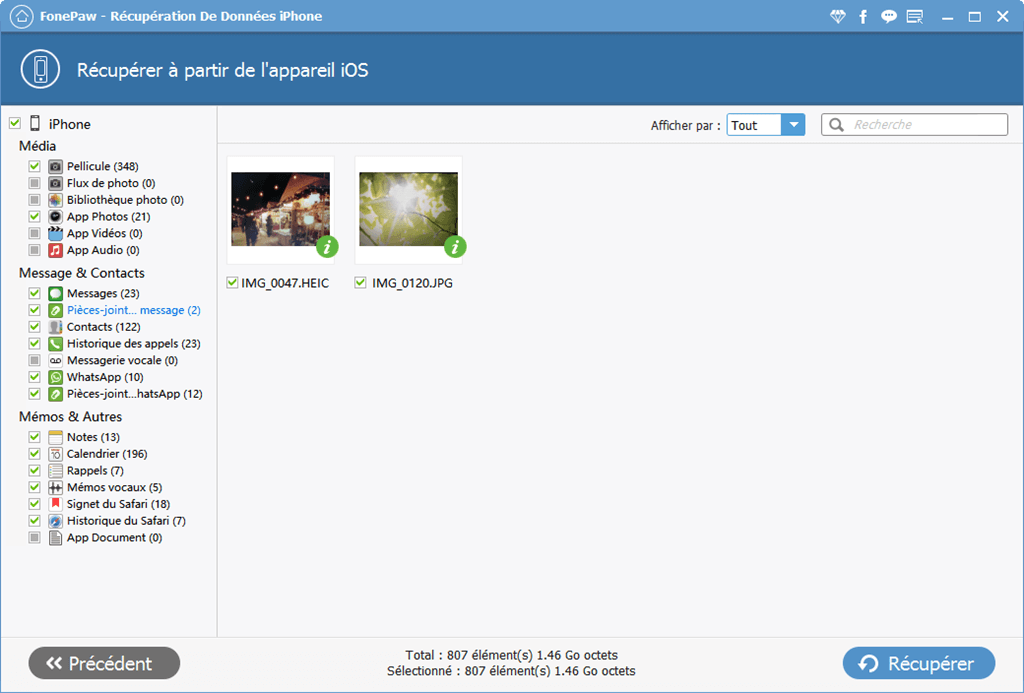
C'est tout. Vous pouvez choisir la méthode d’enregistrement d’image iMessage en fonction de vos besoins.
 Transfert WhatsApp pour iOS
Transfert WhatsApp pour iOS
